Тайные настройки SIM-карты: Это позволит ускорить мобильный интернет в 2 раза и продлить жизнь батарее
Низкая скорость интернета, пропадающий сигнал и быстро садящаяся батарея – три главные проблемы пользователей мобильной связи. Мало кто догадывается, что их причина часто лежит не в плохой работе оператора, а в некорректной конфигурации SIM-карты. Операторы редко афишируют эти возможности, однако несколько простых изменений в настройках способны кардинально улучшить качество связи и увеличить время работы смартфона от одного заряда.
Роль SIM-карты в качестве связи и энергопотреблении
Телеком-эксперт Максим Дорофеев поясняет, что SIM-карта выступает в роли интеллектуального посредника между телефоном и сотовой сетью. При неверных настройках этот «посредник» начинает работать неэффективно: устройство тратит драгоценные ресурсы на бесконечный поиск вышек, перескакивает между частотными диапазонами и теряет стабильное соединение.
Этот хаотичный процесс не только приводит к медленному интернету, но и заставляет модем смартфона потреблять больше энергии, что напрямую сказывается на автономности гаджета. Наибольший дискомфорт это доставляет в условиях неидеального покрытия – за городом или в плотной городской застройке.
Пошаговая инструкция по настройке двух SIM-карт
Если ваш смартфон оснащен двумя слотами для SIM-карт, правильное распределение их ролей – первый шаг к оптимизации.
Необходимо зайти в основные «Настройки» аппарата.
Найти раздел, отвечающий за управление SIM-картами и мобильными сетями.
Выбрать ту карту, которая не используется для выхода в интернет (например, для звонков).
Вручную установить для нее режим работы «Только 2G».
Данная мера позволяет резко сократить энергопотребление, поскольку модуль связи для этой карты переходит в самый экономный режим, которого вполне хватает для обеспечения голосовой связи.
Настройка APN: ключ к стабильному и быстрому интернету
Второй crucial шаг – проверка и правка параметров точки доступа (APN).
В меню «Мобильные сети» следует выбрать «Точки доступа (APN)».
Проверить, чтобы в полях «Протокол APN» и «Протокол в роуминге» было указано «IPv4/IPv6».
Найти пункт «Канал» (Bearer) и изменить его значение с «Не задано» на «LTE» (для 4G) или «NR» (для поддержки 5G).
Эта простая операция заставляет смартфон целенаправленно подключаться к самым скоростным доступным сетям, минимизируя бесполезные попытки соединения с устаревшими стандартами, что положительно сказывается и на скорости, и на времени автономной работы.
Справочная информация: какие типы сетей бывают
Для осознанного выбора полезно понимать, что означают основные обозначения:
NR (5G): Новейший и самый быстрый стандарт, доступный пока не везде.
LTE (4G): Надежный и сбалансированный вариант для города и пригорода.
HSPA/UMTS (3G): Устаревший, но еще функционирующий стандарт.
EDGE/GPRS (2G): Чрезвычайно экономный режим, практически не потребляющий заряд батареи.
Тестирование и тонкая настройка аутентификации
После применения основных настроек необходимо провести замер скорости интернета с помощью специального сервиса. Далее стоит поэкспериментировать с типом аутентификации в тех же настройках APN. Рекомендуется начать с установки значения CHAP, после чего снова проверить скорость. Если улучшений нет, стоит попробовать вариант PAP, который иногда оказывается более эффективным для конкретных моделей устройств.
Как подтверждает технический директор крупного оператора Иван Колесников, ручная настройка APN – это мощный инструмент. Внутренние исследования показывают, что после корректировки этих параметров скорость мобильного интернета возрастает на 40–60%, а стабильность соединения улучшается даже в зонах со сложным приемом сигнала.
Пишет источник
Источник:  samaraonline24.ru
samaraonline24.ru
Читайте в 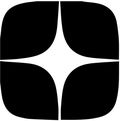 Дзен
Дзен



